以前的Activity之间跳转比较生硬,用户很明显的会感觉到跳转,MaterialDesign推出了新的转场动画,可以实现两个界面之间的共享元素,使跳转带来的体验感如德芙般丝滑
1.基本使用
效果如下:
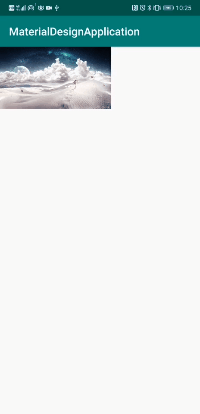
转场动画.gif
我在上面效果中做了两个操作,点击小的图片,跳转到另一个Activity,然后按了后退键返回上一个Activity,接下来介绍使用方法
首先我们需要开启支持转场动画,有两种方式
1.在Activity的OnCreate方法中,在setContentView之前调用
getWindow().requestFeature(Window.FEATURE_ACTIVITY_TRANSITIONS);2.在style的AppTheme中增加item
<item name="android:windowActivityTransitions">true</item>下面是第一个Activity的布局文件
<?xml version="1.0" encoding="utf-8"?>
<LinearLayout xmlns:android="http://schemas.android.com/apk/res/android"xmlns:app="http://schemas.android.com/apk/res-auto"xmlns:tools="http://schemas.android.com/tools"android:layout_width="match_parent"android:layout_height="match_parent"android:orientation="vertical"tools:context=".FristActivity"><ImageViewandroid:layout_width="200dp"android:layout_height="wrap_content"android:adjustViewBounds="true"android:src="@drawable/f"android:onClick="toSecond" /></LinearLayout>第二个Activity的布局文件中,需要为共享元素的android:transitionName设置值
<?xml version="1.0" encoding="utf-8"?>
<LinearLayout xmlns:android="http://schemas.android.com/apk/res/android"xmlns:app="http://schemas.android.com/apk/res-auto"xmlns:tools="http://schemas.android.com/tools"android:layout_width="match_parent"android:layout_height="match_parent"android:orientation="vertical"><ImageViewandroid:layout_width="match_parent"android:layout_height="wrap_content"android:adjustViewBounds="true"android:src="@drawable/f"android:transitionName="@string/app_name" /></LinearLayout>接下来就是跳转的代码
public void toSecond(View view) {ActivityOptionsCompat compat = ActivityOptionsCompat.makeSceneTransitionAnimation(this, view, getString(R.string.app_name));ActivityCompat.startActivity(this, new Intent(this, SecondActivity.class), compat.toBundle());}调用ActivityOptionsCompat的makeSceneTransitionAnimation方法,将需要共享的元素还有共享元素的transitionName传入,并最终调用ActivityCompat的startActivity方法
2.多个共享元素
如果想要共享多个元素,可以使用第二个makeSceneTransitionAnimation方法,需要传入Pair对象
下面是第一个Activity的布局文件
<?xml version="1.0" encoding="utf-8"?>
<LinearLayout xmlns:android="http://schemas.android.com/apk/res/android"xmlns:app="http://schemas.android.com/apk/res-auto"xmlns:tools="http://schemas.android.com/tools"android:layout_width="match_parent"android:layout_height="match_parent"android:orientation="vertical"tools:context=".FristActivity"><ImageViewandroid:id="@+id/imageview1"android:layout_width="200dp"android:layout_height="wrap_content"android:adjustViewBounds="true"android:onClick="toSecond"android:src="@drawable/f" /><ImageViewandroid:id="@+id/imageview2"android:layout_width="100dp"android:layout_height="wrap_content"android:layout_marginTop="20dp"android:adjustViewBounds="true"android:onClick="toSecond"android:src="@drawable/f" /></LinearLayout>第二个Activity的布局
<?xml version="1.0" encoding="utf-8"?>
<LinearLayout xmlns:android="http://schemas.android.com/apk/res/android"xmlns:app="http://schemas.android.com/apk/res-auto"xmlns:tools="http://schemas.android.com/tools"android:layout_width="match_parent"android:layout_height="match_parent"android:orientation="vertical"><ImageViewandroid:layout_width="match_parent"android:layout_height="wrap_content"android:adjustViewBounds="true"android:src="@drawable/f"android:transitionName="@string/app_name" /><ImageViewandroid:layout_width="match_parent"android:layout_height="wrap_content"android:layout_marginTop="50dp"android:adjustViewBounds="true"android:src="@drawable/f"android:transitionName="@string/transition2" /></LinearLayout>跳转代码
public void toSecond(View view) {Pair pair1 = new Pair(imageview1, getString(R.string.app_name));Pair pair2 = new Pair(imageview2, getString(R.string.transition2));ActivityOptionsCompat compat = ActivityOptionsCompat.makeSceneTransitionAnimation(this, pair1, pair2);ActivityCompat.startActivity(this, new Intent(this, SecondActivity.class), compat.toBundle());}效果:
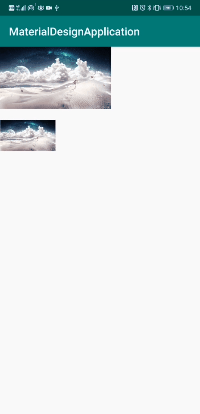
多个共享元素转场.gif
3.自定义共享元素跳转效果
如果觉得系统提供的共享元素转场动画不够酷炫,我们还可以自定义动画
首先需要新建transition目录,自定义共享元素动画xml
<?xml version="1.0" encoding="utf-8"?>
<transitionSet xmlns:android="http://schemas.android.com/apk/res/android"><!--changeBounds - 为目标视图的布局布局边界的变化添加动画--><!--changeClipBounds - 为目标视图的裁剪边界的变化添加动画--><!--changeTransform - 为目标视图的缩放与旋转变化添加动画--><!--changeImageTransform - 为目标图像的大小与缩放变化添加动画--><changeImageTransformandroid:duration="1000"android:startDelay="0"/></transitionSet>设置自定义共享元素转场动画,两种方式
1.在style的主题中设置自定义共享元素转场动画
<item name="android:windowSharedElementEnterTransition">@transition/enter</item><item name="android:windowSharedElementExitTransition">@transition/enter</item>2.在代码中设置自定义共享元素转场动画
@Overrideprotected void onCreate(Bundle savedInstanceState) {super.onCreate(savedInstanceState);getWindow().setSharedElementEnterTransition(TransitionInflater.from(this).inflateTransition(R.transition.enter));}效果如下:
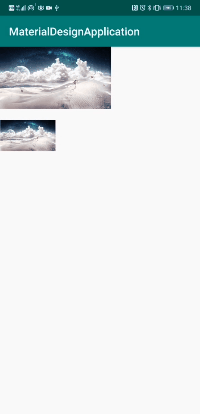
自定义共享元素转场动画.gif
4.除了元素共享外,还可以使用内容过渡动画
首先开启支持内容过渡动画,两种方式
1.主题中新增
<item name="android:windowContentTransitions">true</item>2.代码调用
getWindow().requestFeature(Window.FEATURE_CONTENT_TRANSITIONS);指定过渡动画,两种方式
1.主题中设置
<item name="android:windowEnterTransition">@android:transition/slide_left</item><item name="android:windowExitTransition">@android:transition/slide_left</item>2.代码调用
getWindow().setEnterTransition(TransitionInflater.from(this).inflateTransition(android.R.transition.fade));效果:
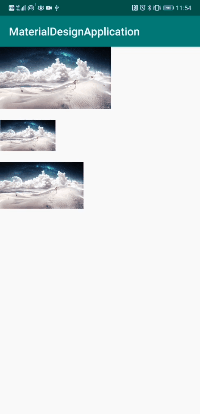
过渡动画.gif